やっと手に入れて、静かになったと思いきや、こいつの特徴である、電源の脆弱性を発揮して昇天してしまった
電源ボタンを押して、「パチ、パチ、パッチーーーーン」景気良くいとも呆気無く逝ってしまった。
これまでの長いつき合いから「やっぱしAPPLEだ」と思うだけで、さてどうしてやろうと思いを巡らしたのが、以下の換装作業
各種のホームページが、あるわ、あるわで多いに参考にさせていただきました。
(各ページの皆さんに感謝いたします)
まずは、ピンアサインでMDDとATX電源との違いを調べ、どうするかを考えた。その結果から、変換ケーブルを作る事にし、ローカルのパーツ屋さんに走った。
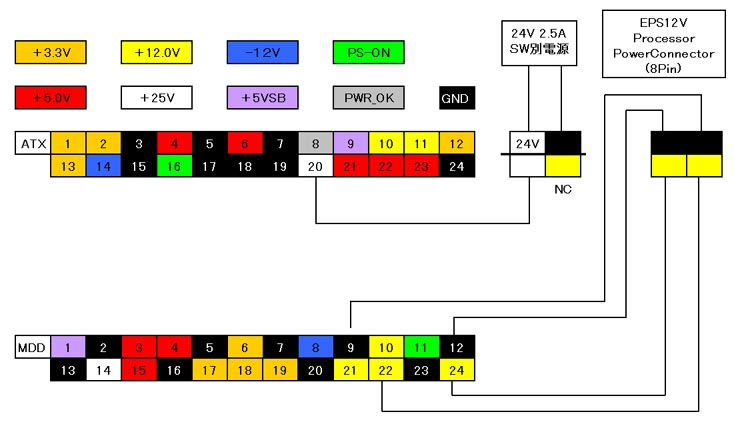

ネットから調べた MDDとATX電源のピンアサイン 換装搭載した425WのATX電源
MDDの#14は、ADCディスプレイ用の電源で、DC28V4Aとされている。手持ちのApple Studio Display 17インチフラットパネルモデル
(LCD)の背面には、24-28Vdc 1.75Amaxと書いてあるからこの容量の電源が、あれば良いと判断した。そこで、ジャンクボックスから24V2.5Aのスイッチング電源を探し出して、ATX電源の#20がNC(無接続)なのでここからADCディスプレイ用の電源を供給することにした。つまりMDDの#14をATX電源の#20に接続して、ここに必要な電源を供給しようと考えた。そして、探し出した24V2.5Aのスイッチング電源は、メイン電源のATX12V
PowerConnector(4Pin)を利用したリレーで電源を連動させている。供給する電源ケーブルは、ATX12V PowerConnector(4Pin)のコネクタを利用し、GNDがメイン電源のGNDと共通になるようにしている。
ATX電源の#4、#6、#8は、未使用なので、端末部分を熱収縮チューブで覆い絶縁処理をしておいた。MDD側の+12Vは、4箇所あるが、ATX側は2箇所なので、ATX12Vケーブル側から接続する事にして導線の面積を稼いでいる。
変換ケーブルは、24ピン用の延長ケーブルの使い、ピンを外す為には、専用工具もあるが、これを買って作業するほどの数の作業をするわけではないのでゼムクリップの先端をプライヤーで平に押しつぶして工具(?)を作って分解した。
このゼムクリップの先端は、平らにすると共に少し押し込む側に先端から5ミリ位の所から曲げておいて押し込むのが「コツ!」
丸く輪にした部分は、ラジオペンチで挟む為



延長ケーブル 先端を平坦につぶす 先端の様子



ピンの両側に押し込む ピンを外したコネクタ コネクタケースを外す
MDDのケーブルを間違えないようにスリーブに使う金具に差し込み接続する



金具をスリーブにして半田付け 半田あげしてビニールテープを巻き、熱収縮チューブで仕上げる
線の被服を剥いて線どうしを撚り合わせての半田もいいが、こうすると仕上げが綺麗になる
MDDのケースを加工してATX電源を組み込む
真ん中にある電源基板を取り去り、前後のACコネクタ部分と 電源をケースに固定する金具にする為に2連想のファンが付いていた部分は、組み込む時に取り付け金具とすると同時にACコネクタも利用する為に切断して利用することにした


再利用した様子(電源コネクタ側 2連装ファン側
この方法で金具を作ったり、MDDに傷を付けることなく組み込んでいる
上の画像は、ADC電源を取り付ける前のもの


側面 上面
ATX電源電源は、MDDの基板取り付けネジを利用して、取り付けるアダプタ用の板を使いその板に取り付けている。
MDDに組み込むのは、MDD電源の取り付け方と全く同じで組み付ける
見えている白い板は、排気が再度冷却ファンに戻るのを少しでも防ぐために取り付けた
左の黒い電源は、24V2.5AのADC用電源で、両面テープで貼り付け、結束バンドで締め付けてある。AC電源用のコネクタ部分には、 絶縁カバーを被せ、画像のように直接リレーから入力端子に配線してある
MDDに組み込んだ様子


ケースに組み込んだ状態 ビデオボードとは、隙間がしっかり確保できている

試験運転の結果、排気ファンを1台増設した
平成11年の正月は、この電源換装の為に明け暮れることになった
外気温度から排気温度上昇は、10時間ほど運転してもほぼ15度C位であることを確認できているので、思惑通りになったが、
おかげで電源換装の犠牲として、ほとんど使う予定はないが、PCIカードは使えなくなる事になっている
このMDDは、自宅で仕事のデータベースの整理、報告書を作る等の事務処理とメールの送受信位なので能力は十分である。
勿論、それなりのアプリケーションをインストールしてはある。
神か、仏のいたずらか MDDは蘇生できなくなってしまった 試練か?
講談での岩見重太郎は、夜空の月に向かって
「我に艱難辛苦を与えたまえ」と祈ったそうだけど、私にはそんな事を祈った覚えは全く無い!
電源の仮配線作業を終わり、仮接続をしてからの起動試験は見事に成功し、10時間ほどの連続運転をして異常のないことを確認した。仮配線から、見た目にもこだわりながら本配線を終わらせ、わくわくしながら電源ボタンを押して、真っ白になった。
反応が何もない!。 エー! と思いながら何度も電源ボタンを押すが、何も反応してくれない。
死んだ! マザーボード!
あわててもどうにもなるものではないので、まず頭を冷やそうとそのままにして
一週間ほどして、十分に頭が冷えた。さてどうしようと考え、ならば、ネットでメインボードを探そうとオークションを開くと、ぴったりのものが出品されていて、送料込みで金2560円なりで落札できた。
商品を発送した連絡が、あったのでメインボードのテストをしなくてはならない。ましてや自作のATX電源に換装電源だ。メインボードが壊れていると決め付けたままで、ケーブルに異常があるとは露とも考えずに電源を持ち出してテストを始めた。コネクタ配線をメインボードから外し、電源のみで電圧チェックをする為に、MDD側コネクタのNo11とNo12を短絡して電源を起動する。おもむろにテスター棒を各ピンに当てていった。No1ピンには何度測っても電圧がない。他のピンには、すべて正常な電圧が出ている。このピンは、規格上+5VSBと呼ばれ、常時電圧が供給されているはずである。
なぜだーーーー?
この+5VSBはパワーマネジメント用で、電源のON/OFFやWake-on-LANなどに使われ、主電源スイッチを切ったり、プラグを抜かない限りは常に電流が流れているから、ここに電圧が無いということは、スタンバイ状態から復帰できない。
+5VSBが、0ボルトでは眠ったままで 起動しない。
老眼に鞭打ち、電源延長ケーブルをなめるように点検した。自作した変換コネクタ側でコネクタのスリーブが正常に挿入されていない事を発見!
「これかー!」

コネクタを分解して再組み立てする際には、この金具のストッパーの翼をしっかり広げないとこのような事になる
と丁寧に分解し、ストッパーを広げ、組み立て直し、逸る心を抑えて、MDDに組み込んだ
何度も見直し、これで良し! 電源ボタンを押した。
光ったあーー! 続いて、MDDは、生きている証に「ジャーン」と声高らかに起動の咆哮をあげた。

後は、Apple Studio Display 17 (LCD)の電源ランプも点灯し、モニター画面に次々と現れるアイコンを息を呑んで凝視した。
(Apple Display Connector (ADC) での電源供給もうまくいってる)
間違いなく、正常に起動している!。胸をなで下ろしたが
でも、ネットで落札したメインボードは.,・・・・・・ どうする ?
コネクタの接触不良を反省すると、[策士、策に溺れる]の喩えを地で行った様なもので、変換コネクタを介さない直結配線の方が良かったと思うのは時遅し? 接続個所が少なければ、その数だけトラブルの要件は減る。

JA2EIB HomePageへ